Categorías
Comercios
Promociones
Envíos a todo el país o retiro en sucursales de cada comercio.
Pagos con MercadoPago, efectivo o tarjetas de crédito en cuotas.
Compra segura en cientos de comercios de todo el país.